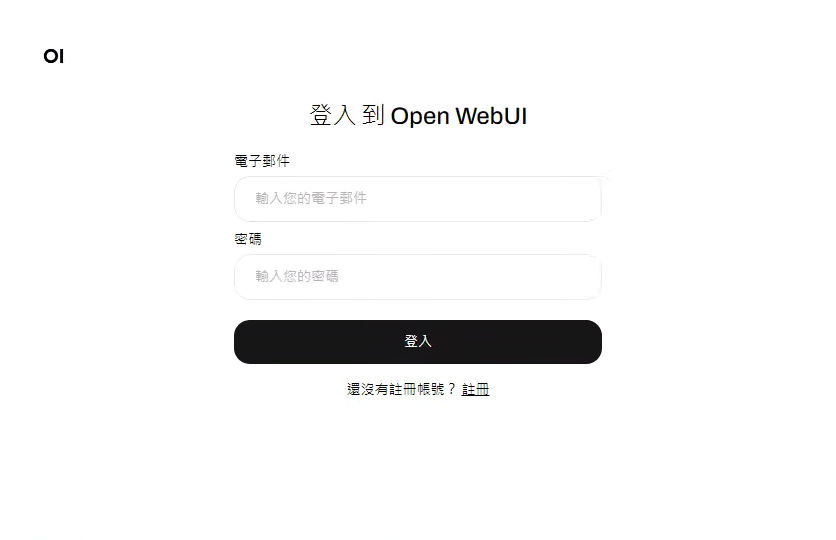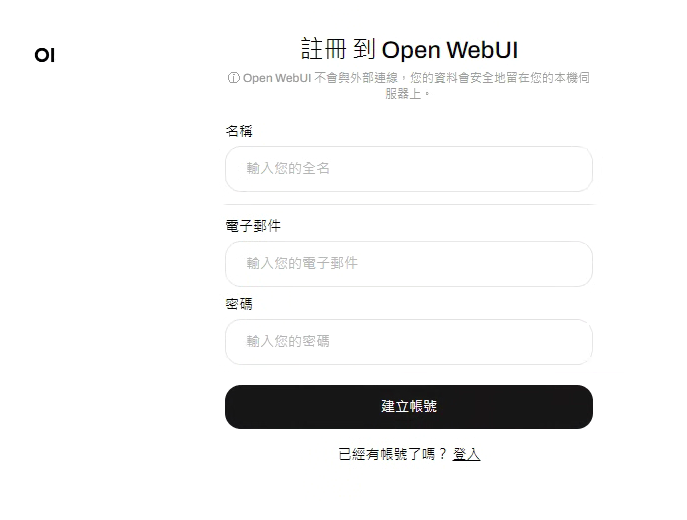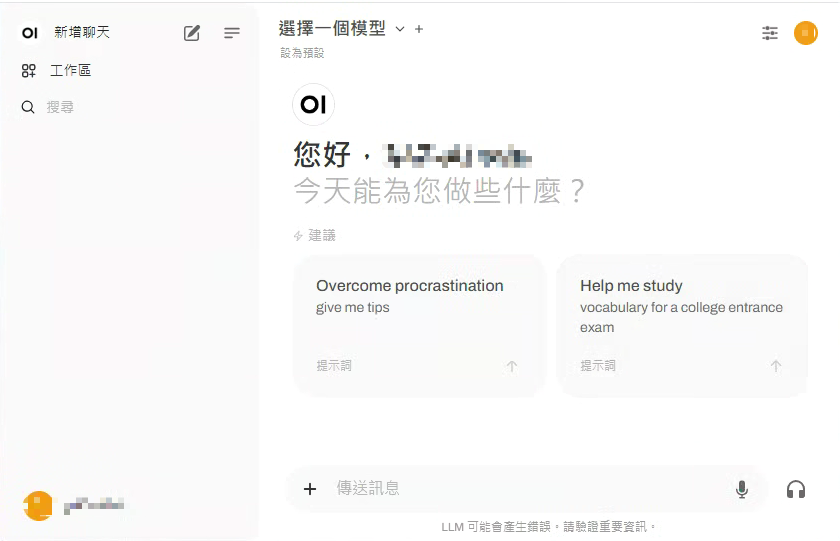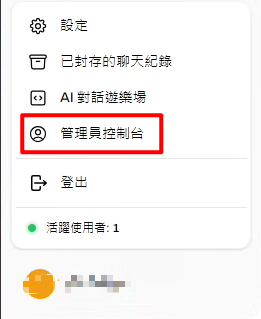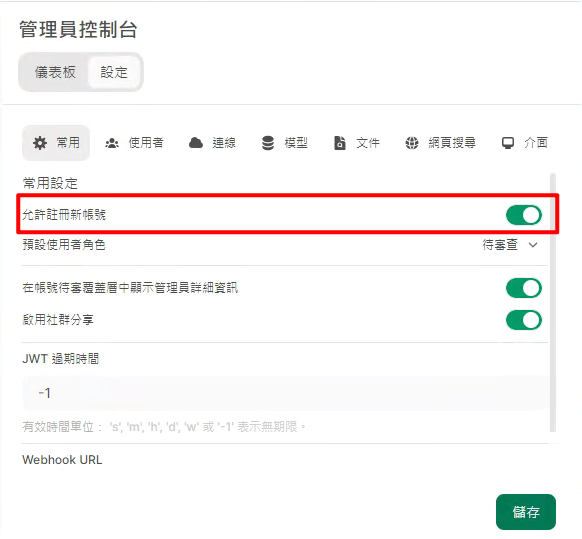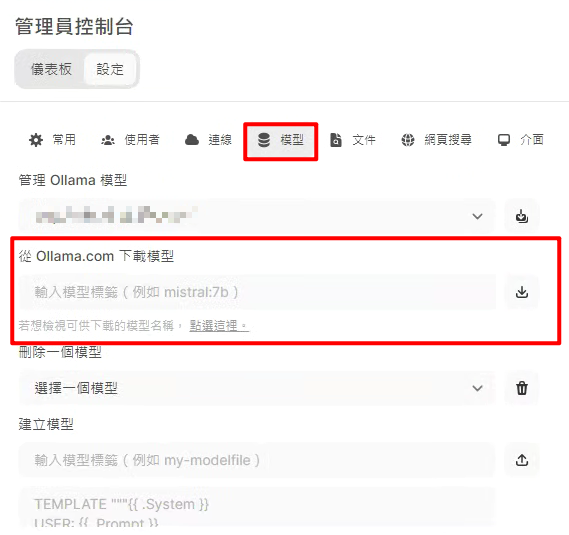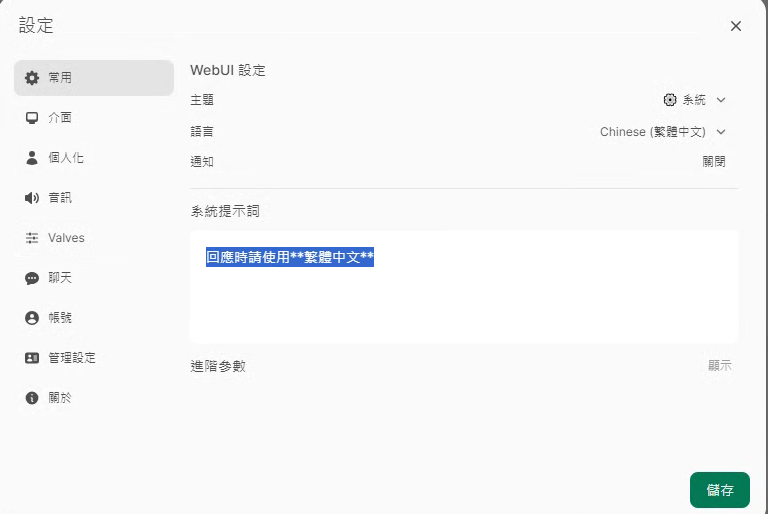建立 Open WEBUI 與 Ollama 串接用
BUBU 已有架設好 Ollama 服務,但如果要詢問 AI 需要用文字介面才能使用,但這樣子對使用者會不太方便因此剛好有人開源一套用 WEB 介面上可以操作使用,這一套是 Open WEB UI 服務它可以跟 Ollama 做串接,而且他的操作介面就跟 ChatGTP 是一樣的。本篇會記錄怎麼建置。
運行環境
環境都是在 「Proxmox VE 」 虛擬系統上架設,都是以 「 LXC 」模式為主,除非有特殊狀況會告知使用 「 VM 」 模式
- 系統環境: Debian 12
安裝過程
安裝 Docker 服務
首先我們要先安裝 Docker 服務,目前該套件服務都是在 Docker 上運行的
- 安裝必要套件
apt install ca-certificates curl gnupg lsb-release
- 匯入
Docker金鑰
sudo install -m 0755 -d /etc/apt/keyrings
sudo curl -fsSL https://download.docker.com/linux/debian/gpg -o /etc/apt/keyrings/docker.asc
sudo chmod a+r /etc/apt/keyrings/docker.asc
- 新增加
Docker來源庫
echo \
"deb [arch=$(dpkg --print-architecture) signed-by=/etc/apt/keyrings/docker.asc] https://download.docker.com/linux/debian \
$(. /etc/os-release && echo "$VERSION_CODENAME") stable" | \
sudo tee /etc/apt/sources.list.d/docker.list > /dev/null
- 安裝
Docker服務
sudo apt update && sudo apt-get -y install docker-ce docker-ce-cli containerd.io docker-buildx-plugin docker-compose-plugin
安裝 WEB UI 服務
- 官方文檔有分版本,一種是本地端直接跟
Ollama是一起的,一種是獨立一台運行只要跟遠端的Ollama串接就可以運行,那 BUBU 是屬於後者方式只要一行指令即可,OLLAMA_BASE_URL=https://example.com這段要修改成您的Ollama站台位置。
docker run -d -p 3000:8080 -e OLLAMA_BASE_URL=https://example.com -v open-webui:/app/backend/data --name open-webui --restart always ghcr.io/open-webui/open-webui:main
- 啟動好服務在您的瀏灠器填入該站台的連線位置
http://webui位置:3000
- 系統並沒有預設管理者的資訊,所以第一次註冊就會是管理者帳號
- 註冊完之後系統就會自動進入登入畫面
- 修改一些設定可以從管理員控制台進去
- 如果未來不想要讓其他人註冊的話可以在這裡做修改
- 如果想要下載其他的
LLM模型,可以在這裡做下載
- 如果您想要預設回應都是中文的話可以再設定裡面新增加該指令
回應時請使用**繁體中文**